小米手机怎么录制屏幕
手机提供了多种便捷的方式来录制屏幕,以下是详细的步骤和注意事项:

使用内置录屏功能
-
快速启动录屏
- 从控制中心启动:在小米手机的主屏幕上,下拉通知栏,找到并点击“屏幕录制”图标,如果通知栏中没有该图标,可以进入“设置”>“通知与控制中心”>“控制中心设置”,将“屏幕录制”添加到控制中心。
- 通过音量键快捷启动:进入“设置”>“辅助功能”>“快捷手势”,开启“音量键快捷启动”中的“屏幕录制”功能,开启后,同时按下音量加键和电源键即可快速开始录屏,再次按下相同按键即可停止。
-
设置录屏参数
点击“屏幕录制”图标后,会弹出一个小窗口,在这里可以设置录制参数,如录制系统声音、麦克风声音或两者同时录制,点击右上角的设置图标,还可以调整录制视频的码率、帧率、分辨率等参数。
-
开始与停止录制
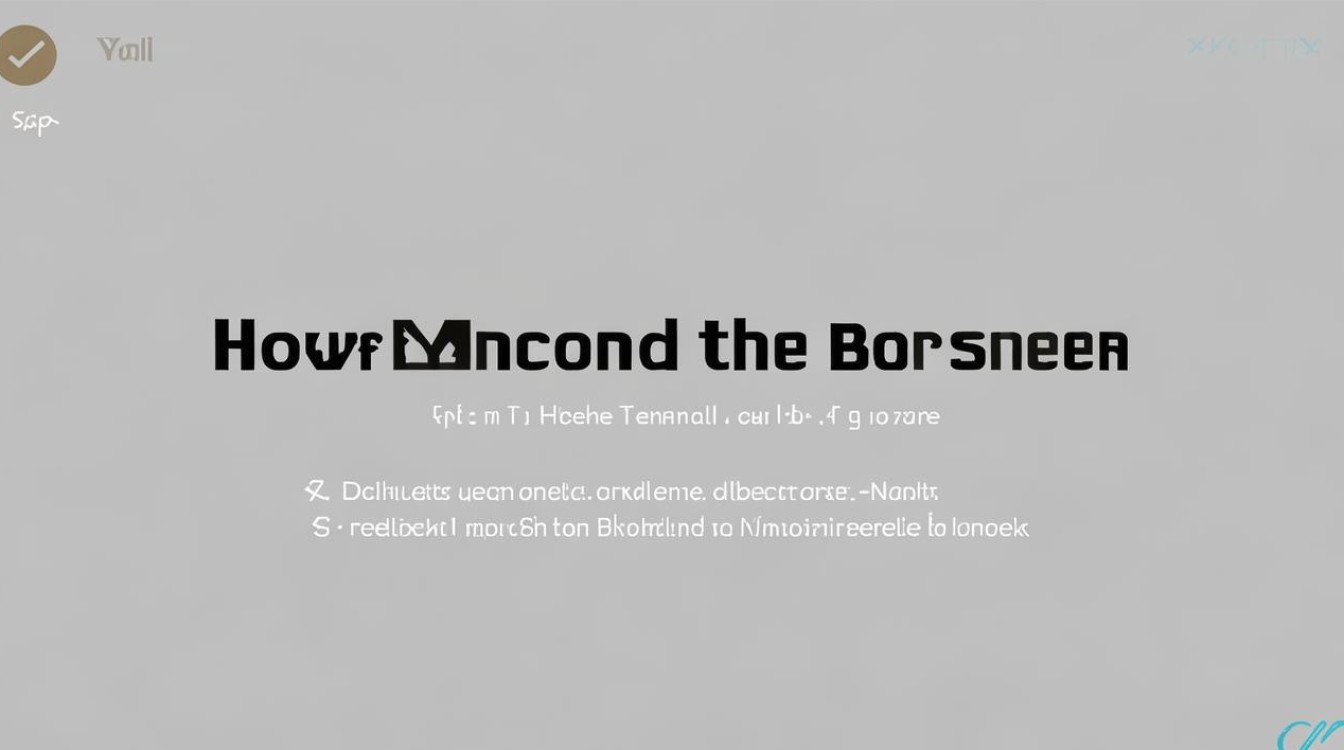
设置完成后,点击右下角的“开始”按钮即可开始录制,录制过程中,屏幕上方会出现一个红色的录制图标,点击即可暂停或停止录制,录制完成后,视频会自动保存到手机的相册中。
-
高级录屏功能
在“设置”中搜索“小米实验室”,进入后找到“屏幕录制”选项,用户可以解锁更多高级功能,如调整录屏的分辨率、帧率,甚至可以录制系统声音和麦克风声音。
使用第三方录屏软件
-
数据蛙录屏软件
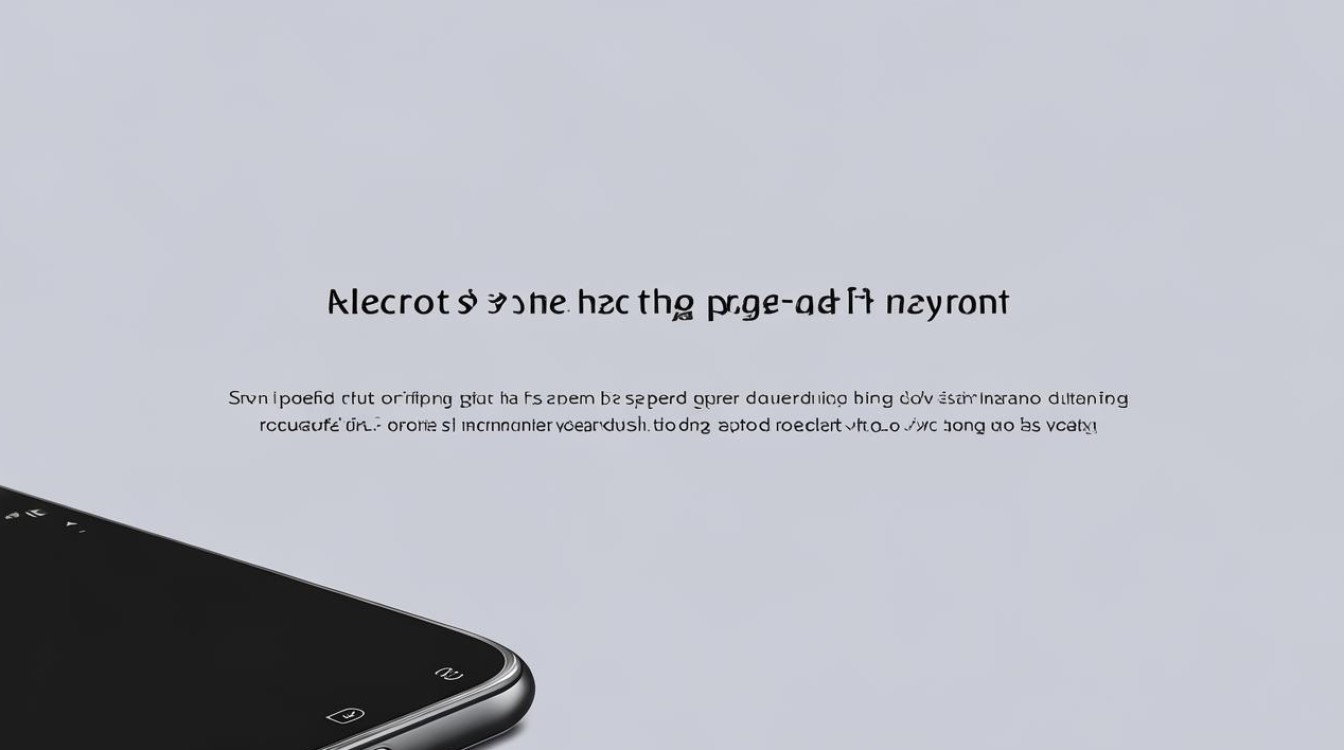
- 下载安装:首先在小米手机上安装数据蛙录屏软件。
- 选择录制模式:打开软件后,在主页面选择合适的录制模式,如“手机录制”模式,然后点击“安卓录制”。
- 连接与设置:根据屏幕上的步骤提示将手机和电脑进行连接(可以选择无线连接),在录制前,可以调整输出分辨率、帧率等参数。
- 开始录制:设置完毕后点击红色的“录制”按钮即可开始录制,录制结束后,会自动弹出视频预览窗口,可以在这里进行视频剪辑、添加特效等操作。
-
剪辑魔法师
- 下载与安装:访问官方网站或应用商店,下载并安装“剪辑魔法师”。
- 选择录制区域与设置参数:打开软件后,选择“屏幕录制”功能,选择需要录制的区域(如全屏、区域等),并根据需要调整录制参数。
- 开始与停止录制:设置好参数后,点击“开始录制”按钮,录制完成后,点击“停止录制”按钮,软件将自动将录制的视频保存到指定文件夹中。
注意事项
- 性能影响:长时间连续录屏可能会导致手机发热,建议适当休息以避免过热。
- 隐私保护:在录制含有敏感信息的内容时,请注意保护个人隐私。
- 存储空间:定期清理录屏文件,避免占用过多存储空间。
常见问题解答
-
Q:小米手机录屏时如何只录制内部声音?
- A:在录屏设置中,选择“系统声音”选项,并确保“麦克风声音”选项处于关闭状态,这样录制的视频将只包含手机内部的声音,而不包括外部环境声。
-
Q:使用第三方录屏软件是否需要ROOT权限?
- A:大多数第三方录屏软件(如数据蛙录屏、剪辑魔法师)不需要ROOT权限即可正常使用,部分高级功能可能需要ROOT权限才能实现,在使用前,请仔细阅读软件的使用说明
版权声明:本文由环云手机汇 - 聚焦全球新机与行业动态!发布,如需转载请注明出处。



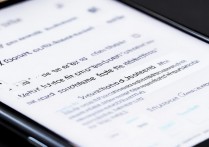

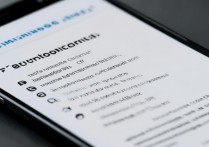
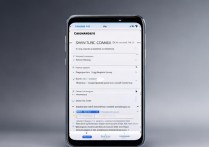





 冀ICP备2021017634号-5
冀ICP备2021017634号-5
 冀公网安备13062802000102号
冀公网安备13062802000102号